怎么解决wifi掉线问题 如何提高家庭wifi网络的稳定性
随着人们生活和工作对网络的依赖程度不断提高,家庭wifi网络的稳定性和可靠性也变得越来越重要,但是许多人都会遇到wifi掉线或信号不稳定的问题。这不仅会影响我们的上网体验,还会给工作和生活带来很多不便。那么怎么解决wifi掉线问题,如何提高家庭wifi网络的稳定性呢?接下来我们就来探讨一下这个问题。
具体方法:
1、要想解决无线网络总是掉线的问题,需要对系统修改两处。
一、修改一
首先,在桌面右击“此电脑”,然后在弹出的菜单中点击“管理”。
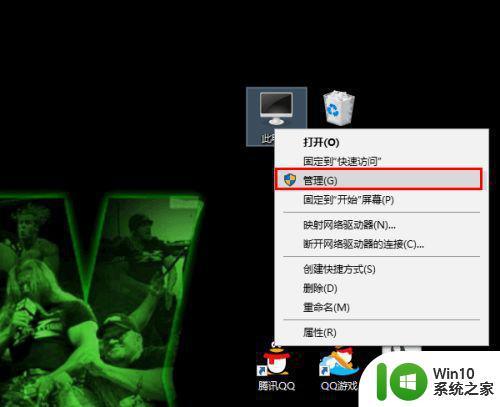
2、在打开的计算机管理窗口中点击“设备管理器”。
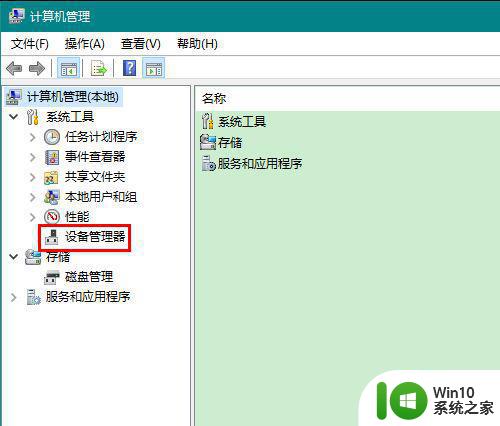
3、在设备管理器中展开“网络适配器”,找到无线网卡,右击,在弹出的菜单中点击“属性”。
由于网络适配器常常不止一个,有些朋友可能不知道哪个是无线网卡。注意查找含有“Wireless Network”关键字的网络适配器即可,它们的意思就是无线网络。
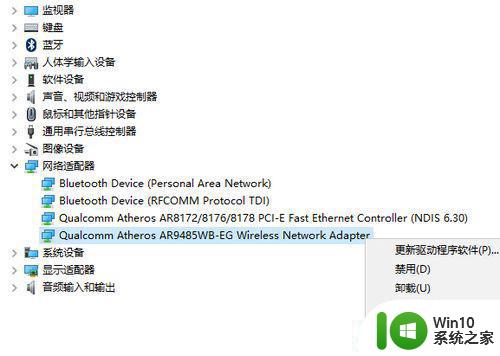
4、在打开的属性窗口中,首先切换到“电源管理”选项卡,然后去掉“允许计算机关闭此设备以节约电源”一项的勾选,最后点击确定关闭属性窗口。
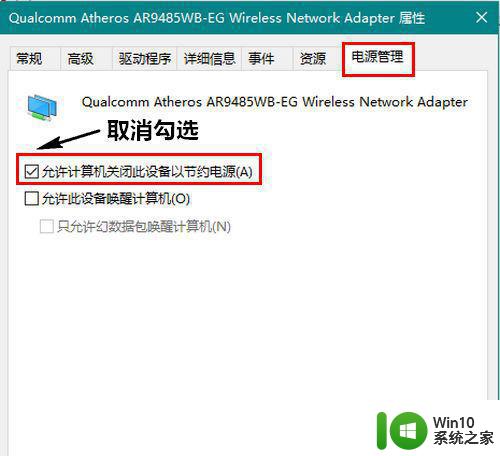
5、二、修改二
在无线联网状态下,右击屏幕右下角的无线网络图标,然后在弹出的菜单中点击“打开网络和 Internet 设置”。
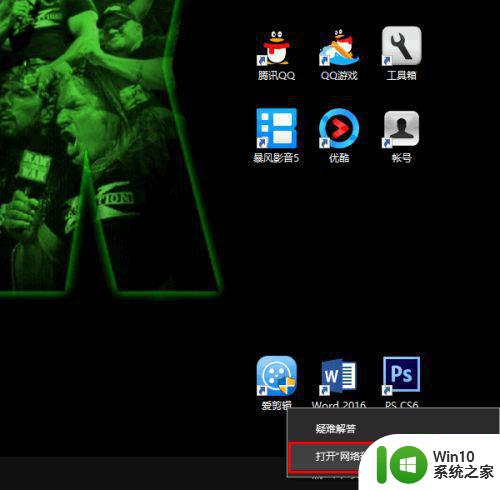
6、在打开的新窗口中,点击“更改适配器选项”。
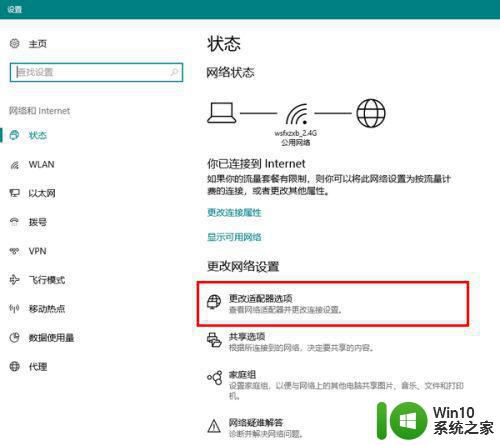
7、然后,在打开的网络连接窗口中,双击无线网络的图标。
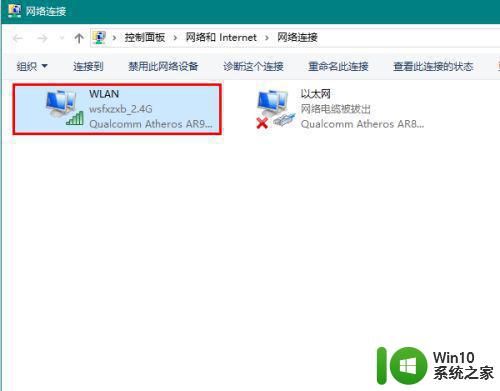
8、在打开的窗口中点击“无线属性”。
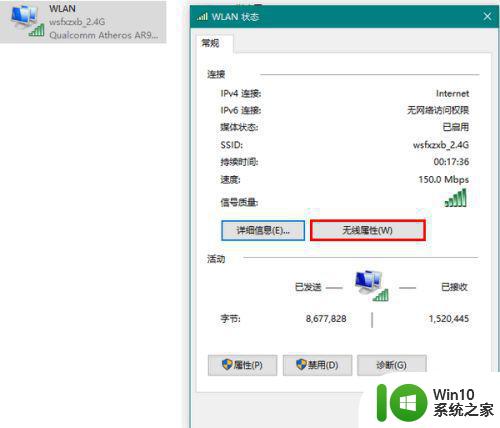
9、最后,勾选“即使网络未广播其名称也连接”,再点击确定关闭窗口就可以了。
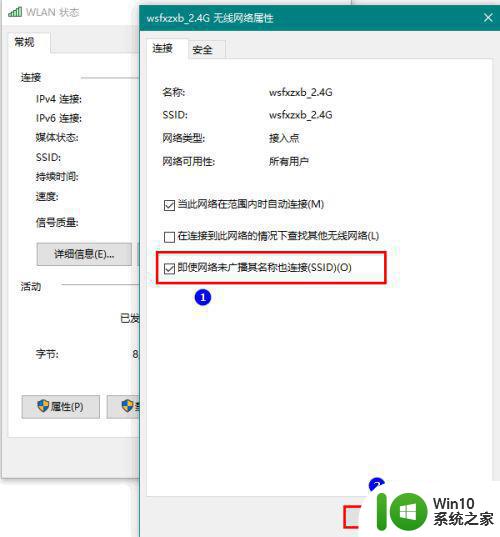
以上就是解决 WiFi 掉线问题,提高家庭 WiFi 网络稳定性的全部内容,若您还不了解,可以根据小编的方法进行操作,希望这篇文章能够帮助到您。
怎么解决wifi掉线问题 如何提高家庭wifi网络的稳定性相关教程
- 如何设置台式机的wifi信号加强以提升连接稳定性 怎样解决台式机wifi连接频繁掉线的问题
- wifi不稳定的六种处理方法 为什么wifi网络不稳定
- 家里wifi拒绝接入怎么解决 如何解决网络拒绝接入问题
- 家用wifi密码忘了咋办 家庭无线网络密码忘记怎么找回
- 如何提高wifi信号强度 如何增强家庭WiFi信号
- 网络不稳定是网线问题还是路由器问题 网络连接不稳定的原因分析
- 如何设置更安全的家庭WiFi密码 wifi密码如何修改,保证网络安全性
- 电脑wifi频繁断开怎么办 如何解决电脑wifi连接不稳定的问题
- 佳能无线打印机怎么连接wifi教程 佳能打印机如何连接到家庭WiFi网络
- 怎么让家里的wifi网速更快 加快家里wifi网络速度的方法
- 家里wifi用不了怎么办 家庭wifi失效原因及解决方法
- 电脑wifi频繁自动断开怎么办 如何解决电脑wifi连接不稳定问题
- U盘装机提示Error 15:File Not Found怎么解决 U盘装机Error 15怎么解决
- 无线网络手机能连上电脑连不上怎么办 无线网络手机连接电脑失败怎么解决
- 酷我音乐电脑版怎么取消边听歌变缓存 酷我音乐电脑版取消边听歌功能步骤
- 设置电脑ip提示出现了一个意外怎么解决 电脑IP设置出现意外怎么办
电脑教程推荐
- 1 w8系统运行程序提示msg:xxxx.exe–无法找到入口的解决方法 w8系统无法找到入口程序解决方法
- 2 雷电模拟器游戏中心打不开一直加载中怎么解决 雷电模拟器游戏中心无法打开怎么办
- 3 如何使用disk genius调整分区大小c盘 Disk Genius如何调整C盘分区大小
- 4 清除xp系统操作记录保护隐私安全的方法 如何清除Windows XP系统中的操作记录以保护隐私安全
- 5 u盘需要提供管理员权限才能复制到文件夹怎么办 u盘复制文件夹需要管理员权限
- 6 华硕P8H61-M PLUS主板bios设置u盘启动的步骤图解 华硕P8H61-M PLUS主板bios设置u盘启动方法步骤图解
- 7 无法打开这个应用请与你的系统管理员联系怎么办 应用打不开怎么处理
- 8 华擎主板设置bios的方法 华擎主板bios设置教程
- 9 笔记本无法正常启动您的电脑oxc0000001修复方法 笔记本电脑启动错误oxc0000001解决方法
- 10 U盘盘符不显示时打开U盘的技巧 U盘插入电脑后没反应怎么办
win10系统推荐
- 1 萝卜家园ghost win10 32位安装稳定版下载v2023.12
- 2 电脑公司ghost win10 64位专业免激活版v2023.12
- 3 番茄家园ghost win10 32位旗舰破解版v2023.12
- 4 索尼笔记本ghost win10 64位原版正式版v2023.12
- 5 系统之家ghost win10 64位u盘家庭版v2023.12
- 6 电脑公司ghost win10 64位官方破解版v2023.12
- 7 系统之家windows10 64位原版安装版v2023.12
- 8 深度技术ghost win10 64位极速稳定版v2023.12
- 9 雨林木风ghost win10 64位专业旗舰版v2023.12
- 10 电脑公司ghost win10 32位正式装机版v2023.12